以下是“Adobe Acrobat怎么设置开启拼写检查功能”的经验教程

工具/原料
软件版本:Adobe Acrobat DC 19.008.20074.43139
系统版本:Windows 10
1.打开首选项
1、在“Adobe Acrobat DC”主界面中,点击上方的“编辑(E)”菜单项。

2、点击上方的“编辑(E)”菜单项后,在展开的下拉框中选择“首选项(N)...”列表项。
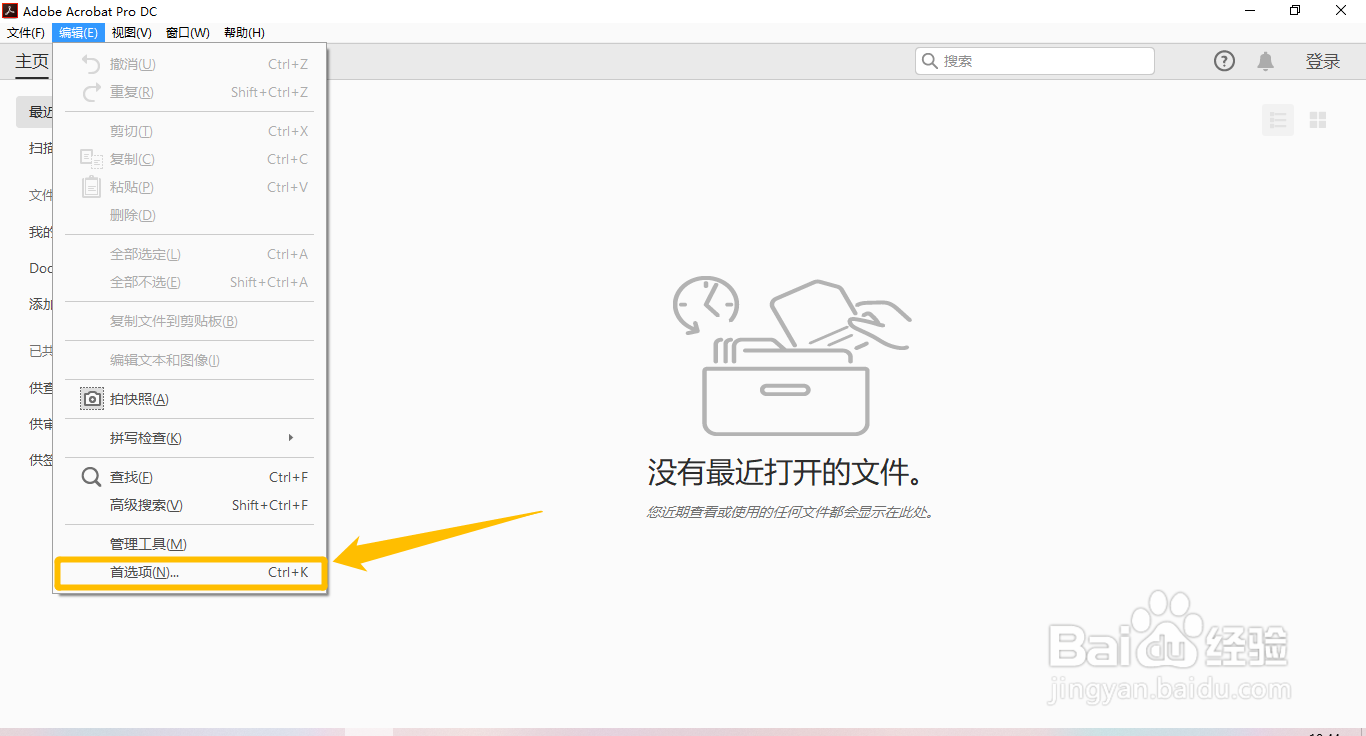
2.开启拼写检查功能
1、在“首选项”界面中,点击左侧的“拼写检查”选项。
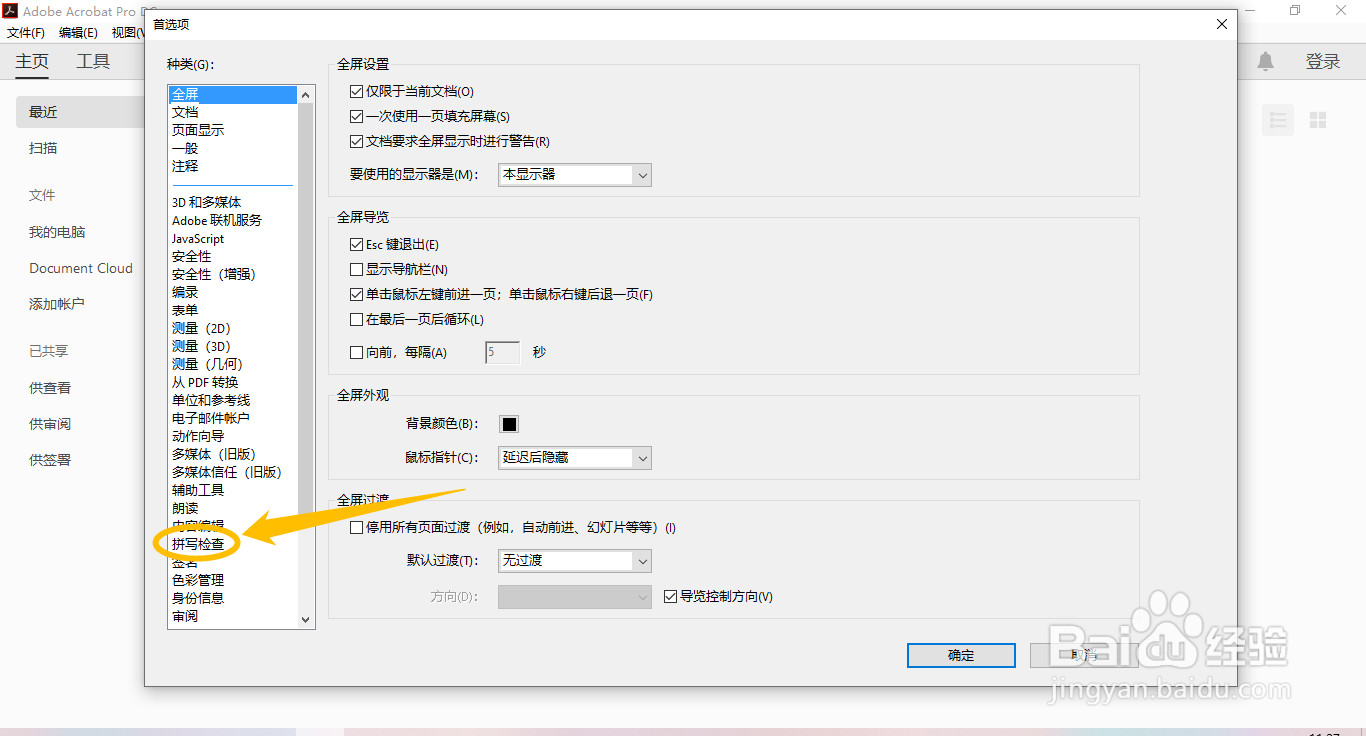
2、在“拼写检查”选项中,勾选“在输入时进行拼写检查(S)”选项的勾选开关。
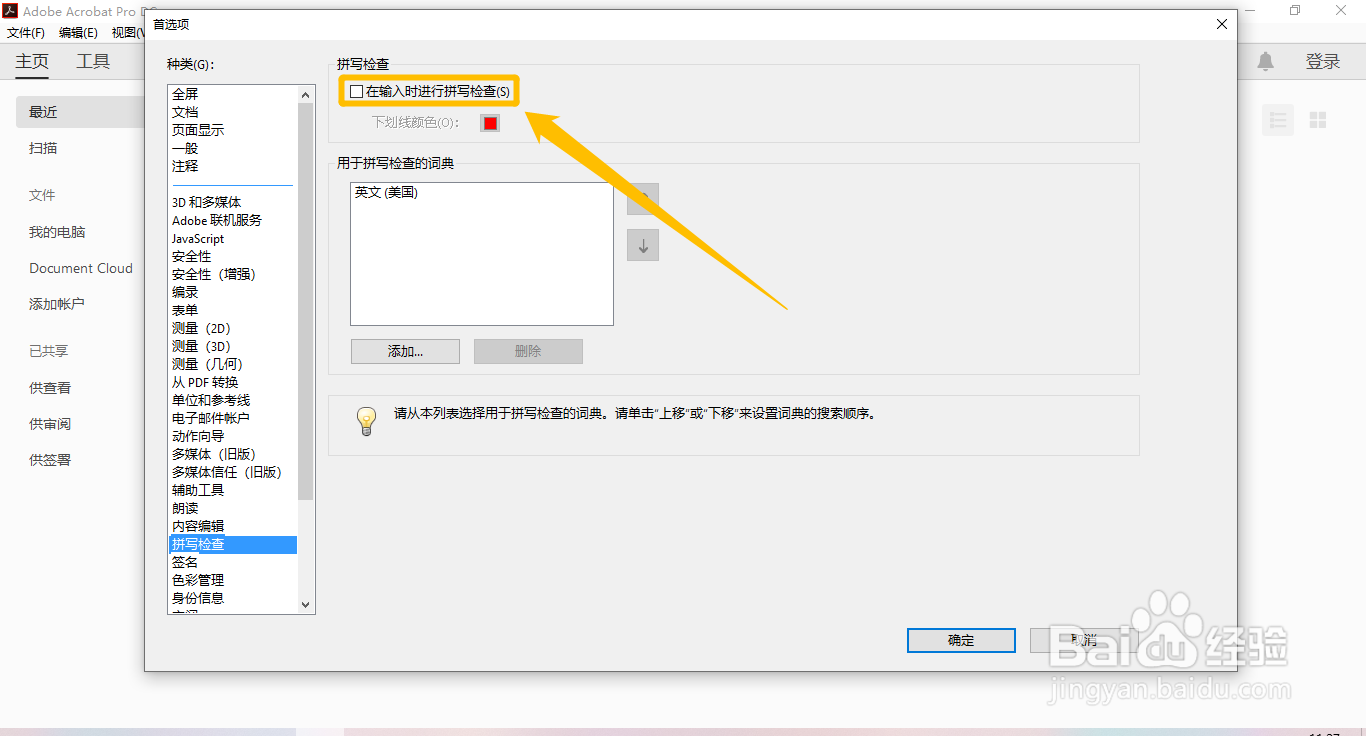
3、“在输入时进行拼写检查(S)”选项显示为“√”状态后,点击下方的“确定”按钮。

